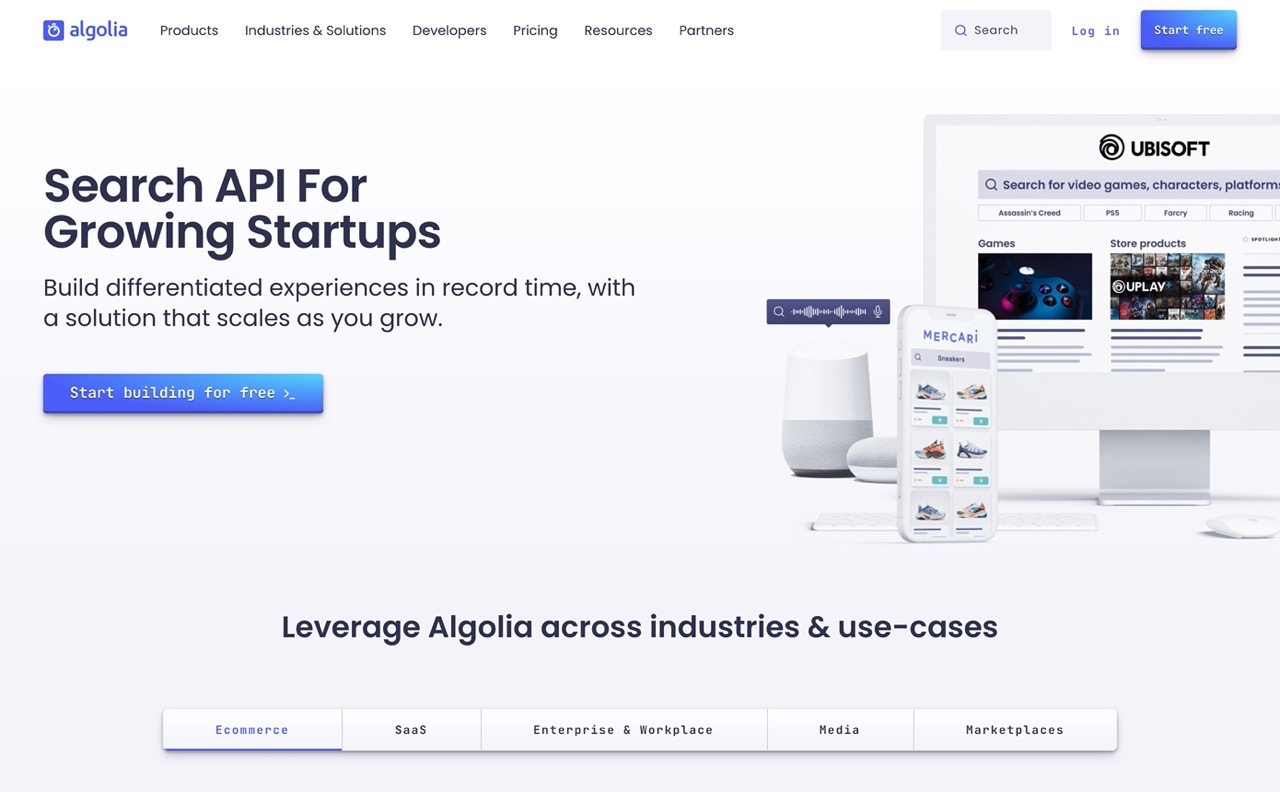
雖然 WordPress 已有內建的搜尋功能,但是搜尋準確度較差,而且沒有篩選器,如要進行進階搜尋就會比較困難,例如查找特定關鍵字在某些分類或標籤的文章,依照過去的作法,通常會將內建的搜尋功能改以「Google 程式化搜尋引擎」(Google Custom Search,通常稱為自訂搜尋)服務替代,只要搜尋範圍限制在特定網域名稱就能利用 Google 強大的搜尋技術來改善網站搜尋功能。當然,以內建搜尋功能進行搜尋時會查詢資料庫,如果改由第三方服務也有助於降低主機的資源消耗。
除此之外,WordPress 也有提供付費服務「Jetpack Search」來改善搜尋功能,這項服務是一個更強大的搜尋解決方案,結合 Elasticsearch、Jetpack Stats 和全球分散式資料中心,依照網站的紀錄數量(文章、頁面、產品或任何自訂文章類型)收費,不想在搜尋功能付費的話其實也有其他的免費替代方案。
本文要介紹的「Algolia」是一個專注於搜尋技術的服務,可以在任何需要搜尋的情境打造更為強大且精確的搜尋功能,無論在網站、電子商務、SaaS、企業、媒體或線上商店都看得到 Algolia 實際應用案例,以 WordPress 架站的網站管理者也可將 Algolia 搜尋技術整合到自己的網站或是部落格中,透過更專業的搜尋服務改善網站搜尋功能。
Algolia 已經停止繼續維護官方原生的 WordPress 外掛程式,但有開發團隊分叉(fork)原始程式後繼續進行開發和維護,重新命名為「WP Search with Algolia」並在 WordPress 官方的外掛程式資料庫上架(同時開放原始碼在 GitHub)。
透過這個外掛就可以將 Algolia 快速整合到 WordPress 並取代原有搜尋功能,以 Algolia 技術獲取更為精準、有效率的搜尋體驗,例如自動完成(Autocomplete)、建議搜尋和容許錯別字等等,也能依不同的網站佈景完美整合到各種設計。
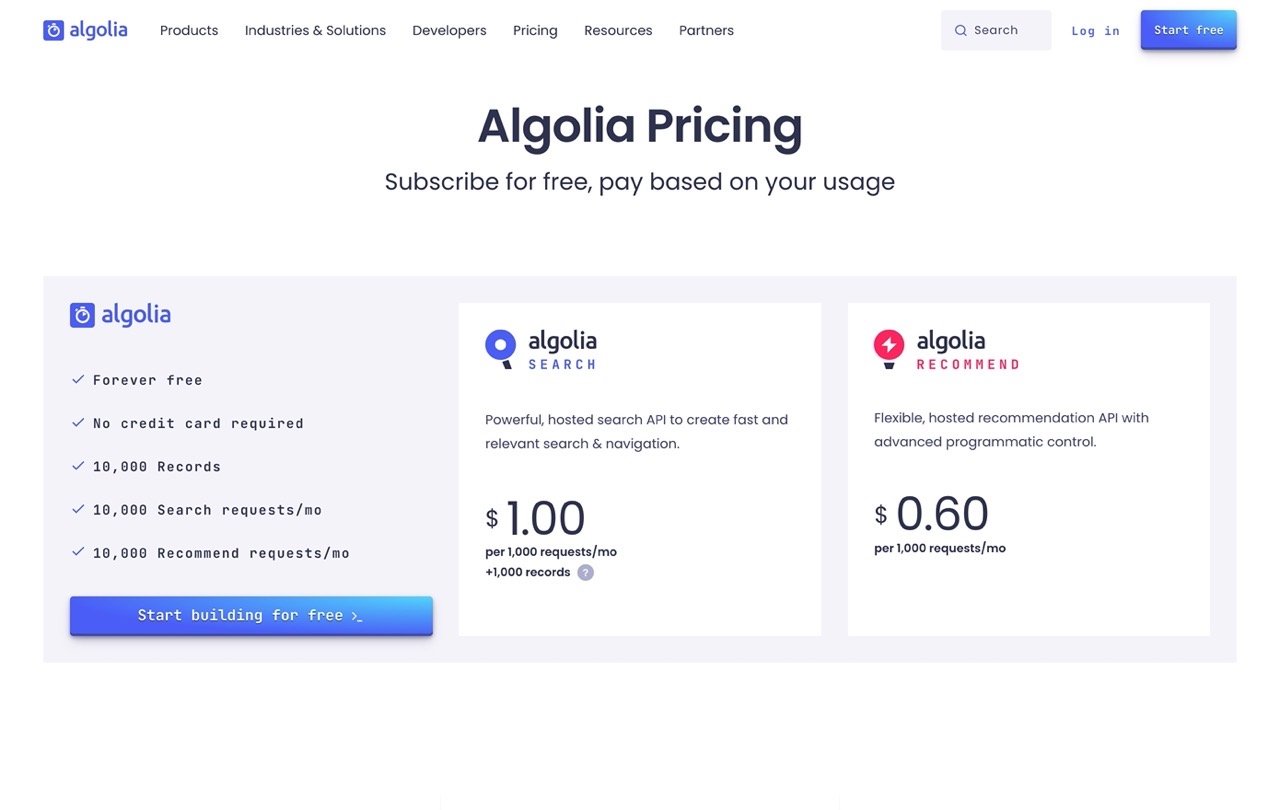
不過要注意的是 Algolia 搜尋「免費方案」只有提供 10,000 個紀錄、每月 10,000 次搜尋請求和搜尋建議的額度(更早以前提供的額度更多),如果網站文章等內容太多,或是搜尋使用率超過限制,就需要付費才能使用更多配額。
每月每 1000 次搜尋請求加上 1000 個記錄收費為 $1 美元,其實價格並不算太貴,當然如果你的網站沒那麼多的內容就能永久免費使用,取代內建的搜尋功能綽綽有餘。
Algolia
https://www.algolia.com/
WP Search with Algolia – WordPress 外掛程式
https://wordpress.org/plugins/wp-search-with-algolia/
使用教學
STEP 1
首先,開啟 Algolia 網站點選右上角「Start free」進行註冊,可使用 Email、密碼註冊帳號或是直接從下方點選 Google 或 Github 快速登入註冊帳號。
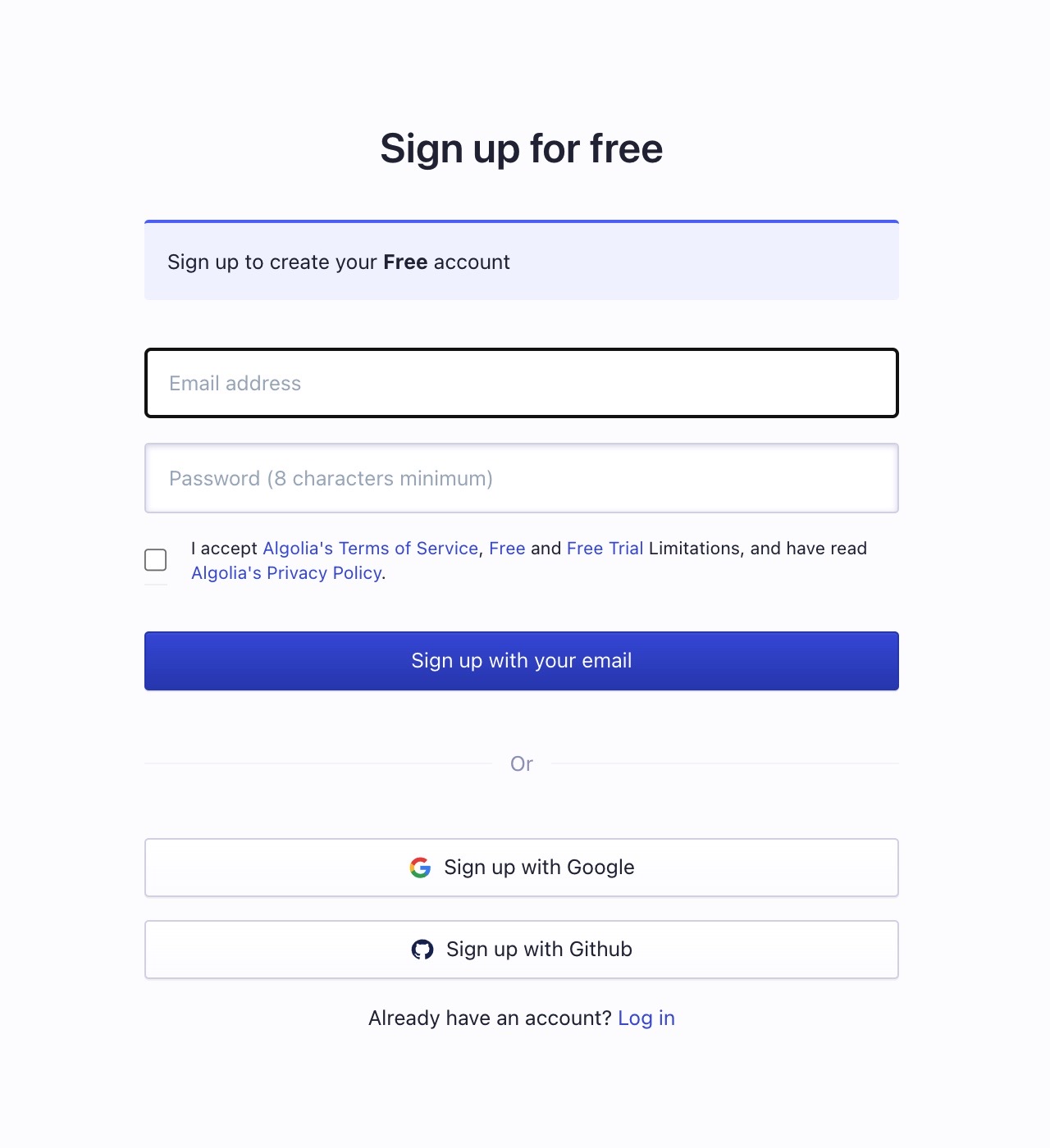
STEP 2
註冊時需要填寫姓名、工作職位、將 Algolia 使用在何處、電話和網域名稱,只需要填寫姓名即可,最下方會顯示你的搜尋資料儲存位置,在台灣註冊它自動選擇日本。
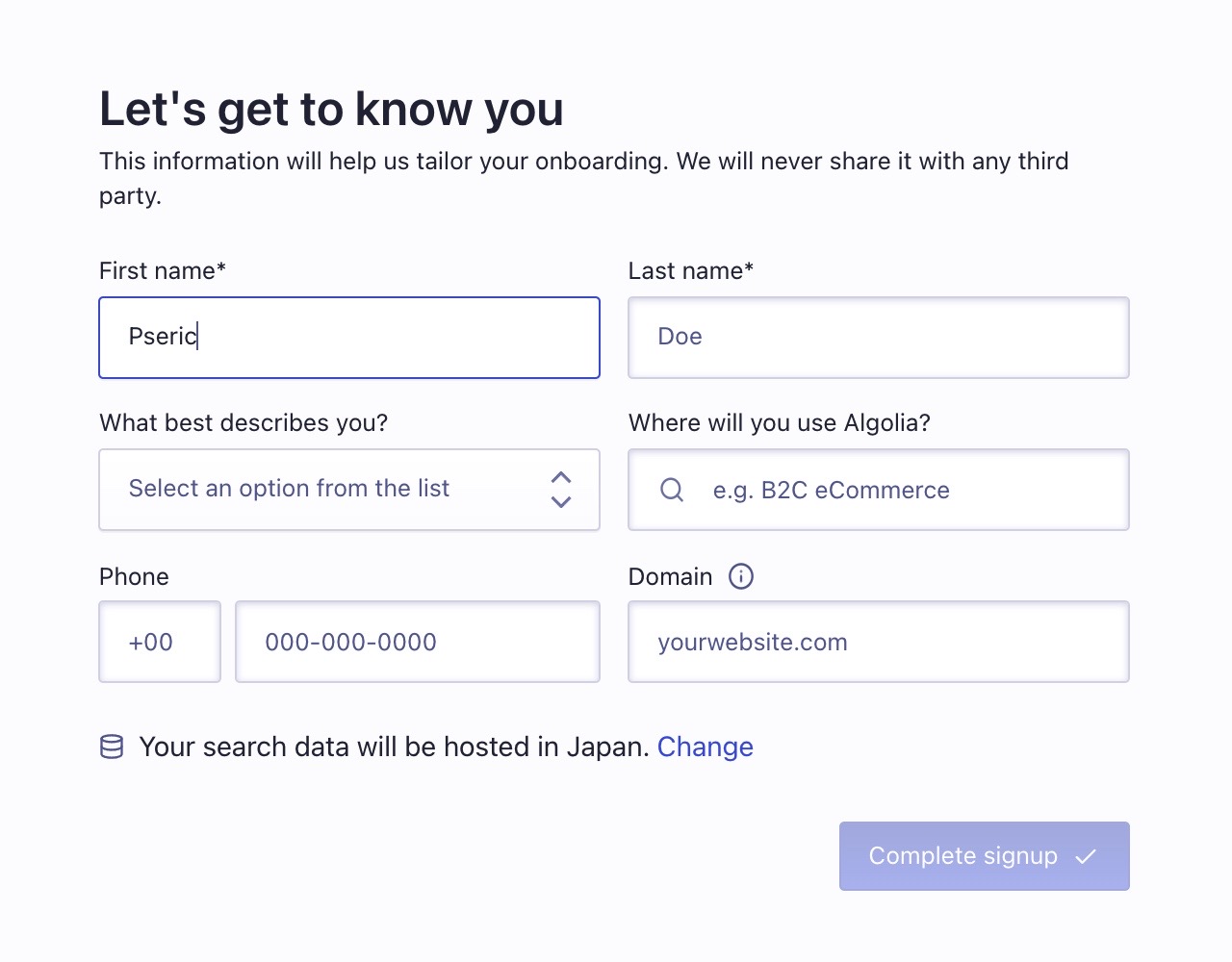
你也可以變更資料儲存的位置,盡量以靠近你的伺服器或終端使用者(End users)為主,有助於獲得更快的搜尋回應速度,如果主要用戶在台灣可選擇香港、日本或新加坡。
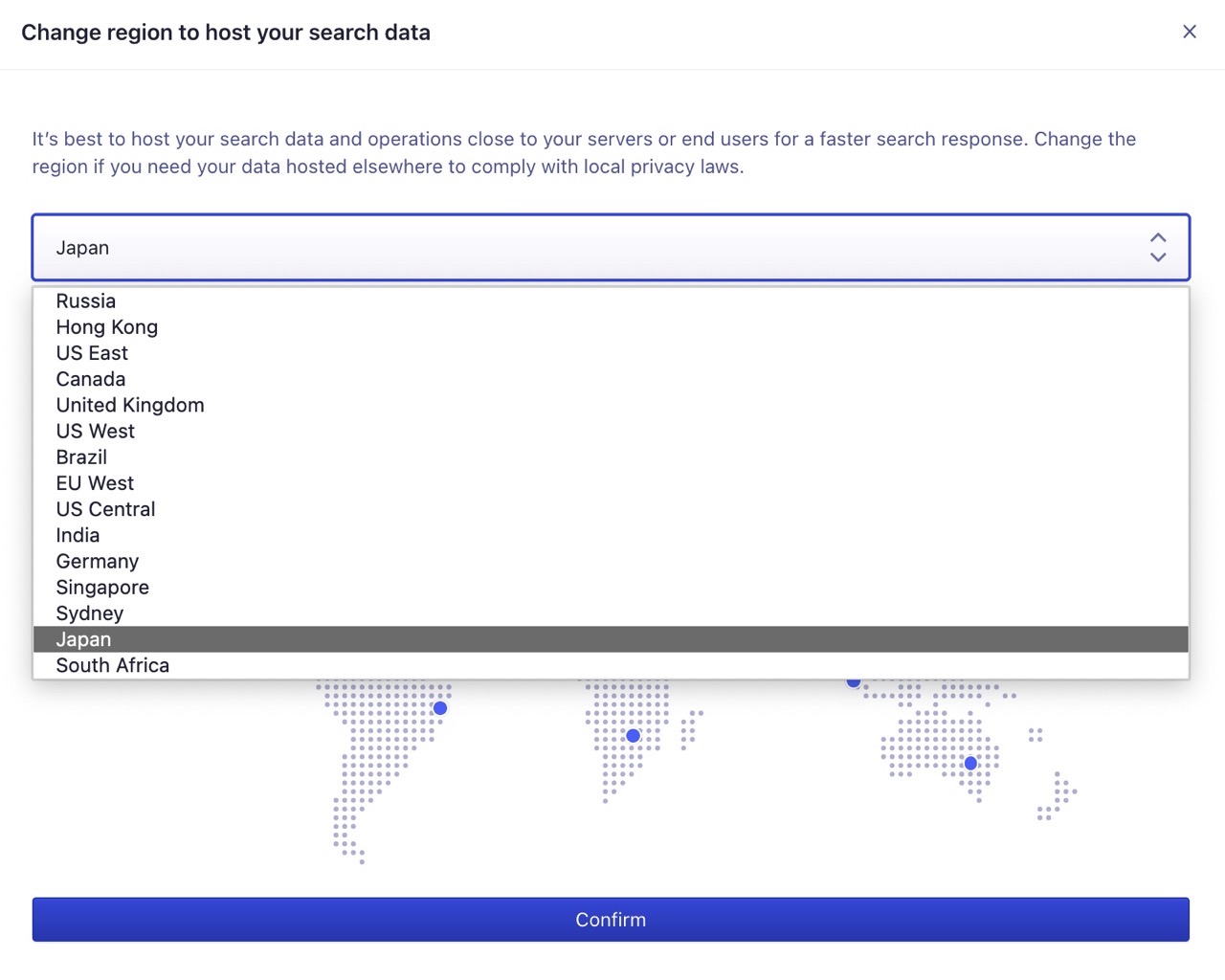
STEP 3
註冊後會有一些簡單的問卷調查,例如打算怎麼將搜尋資料傳送到 Algolia,不一定要回答,最終會進入到控制台,然後詢問使用者要建立的索引名稱(如下圖畫面)。可以先不用進行相關操作,因為 Algolia 看起來有點複雜,不用手動上傳資料,透過 WordPress 外掛程式「WP Search with Algolia」進行網站和 Algolia 端的連結即可自動將所需的搜尋資料上傳。
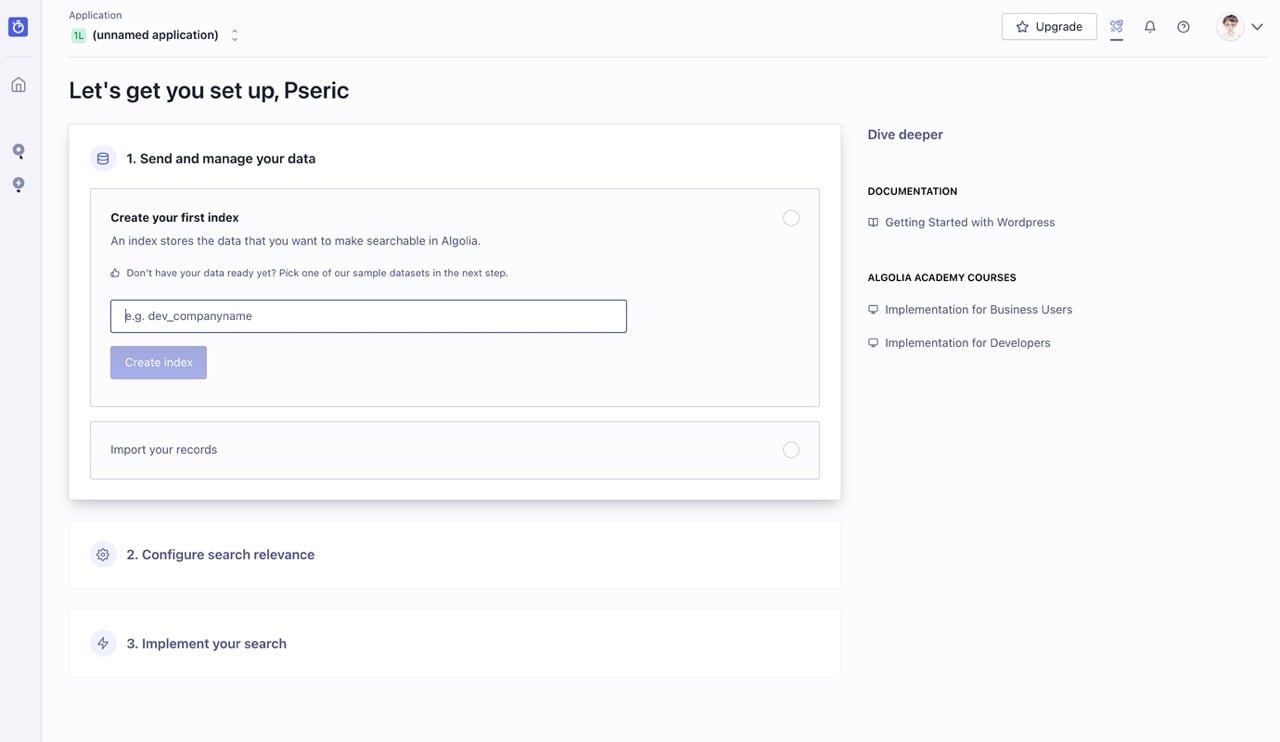
點選左下角「Settings」進入設定頁面,找到「API Keys」後先把網頁開著,接下來設定時會用到應用程式 ID(Application ID)、Search-Only API Key 和 Admin API Key 三項資料。
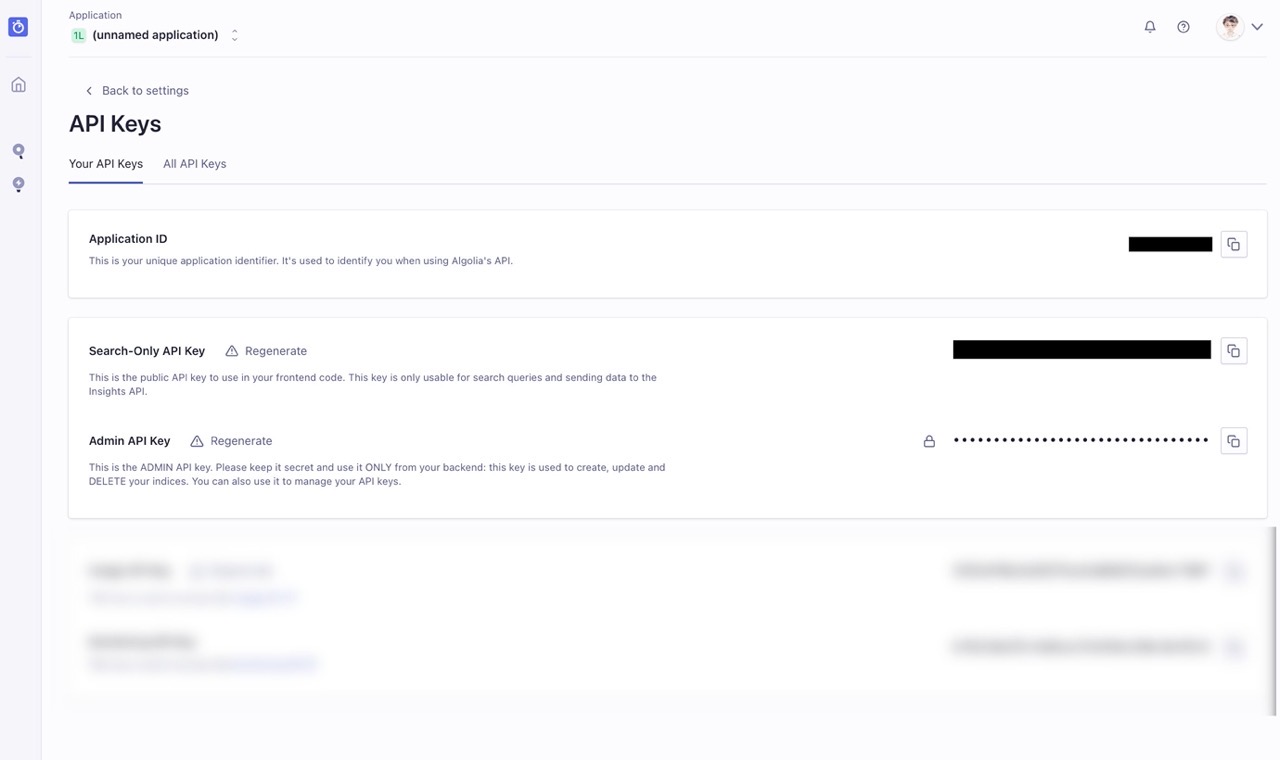
STEP 4
從 WordPress 控制台搜尋、安裝「WP Search with Algolia」外掛功能,前面有提到這個外掛最初是 Algolia 開發(原本的名稱為 Search by Algolia – Instant & Relevant results),後來官方停止維護後現有的開發團隊 WebDevStudios 分叉(fork)原始程式,將此外掛繼續維護和更新下去,最主要的功能就是為 WordPress 網站改善搜尋。

STEP 5
啟用外掛後進入外掛設定頁面,將前面註冊後取得的 Application ID、Search-Only API Key 和 Admin API Key 三項資料輸入,最下面兩個選項不用改動,特別是最下方的選項用來移除 Algolia 顯示於搜尋頁面的標誌 Logo,免費方案記得不要勾選這個選項。
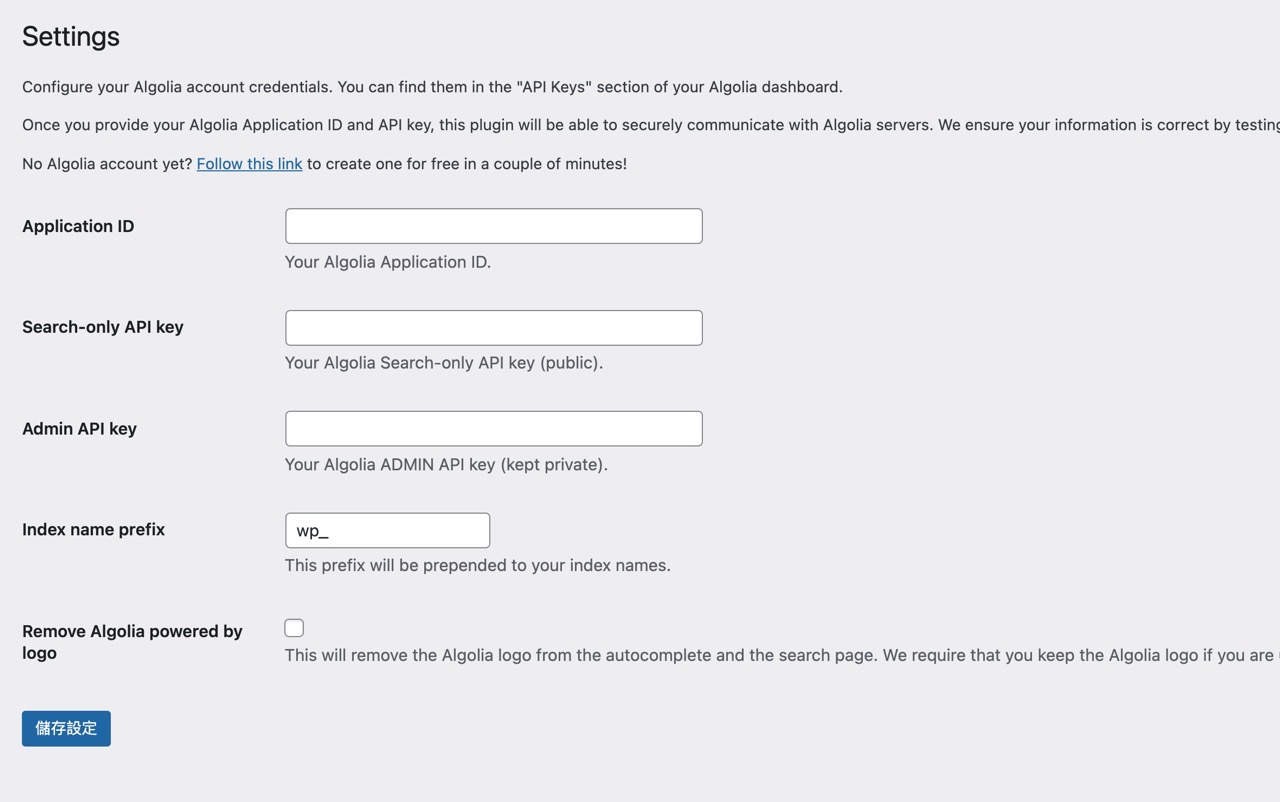
STEP 6
在「Search Page」可選擇搜尋結果呈現方式,提供三種選項:
- Do not use Algolia:不使用 Algolia 進行搜尋。
- Use Algolia in the backend:使用 WordPress 預設的搜尋畫面,但以 Algolia 做為搜尋結果,這個選項支援容許錯別字功能,但是不支援篩選器和即時搜尋結果,好處是在任何佈景主題都可呈現好的效果。
- Use Algolia with Instantsearch.js:使用 Algolia 搜尋畫面和搜尋結果,也能使用所有的功能,不過要注意的是可能需要修改部分 CSS 樣式才能符合網站的顯示效果。
如果想要簡單一點直接選擇第二個即可,如此一來 Algolia 就能取代原有 WordPress 搜尋功能,讓搜尋出來的結果更準確;完整功能需要選擇第三個選項,但有可能和你的佈景主題樣式不合,看起來會有點奇怪,需要手動調整。
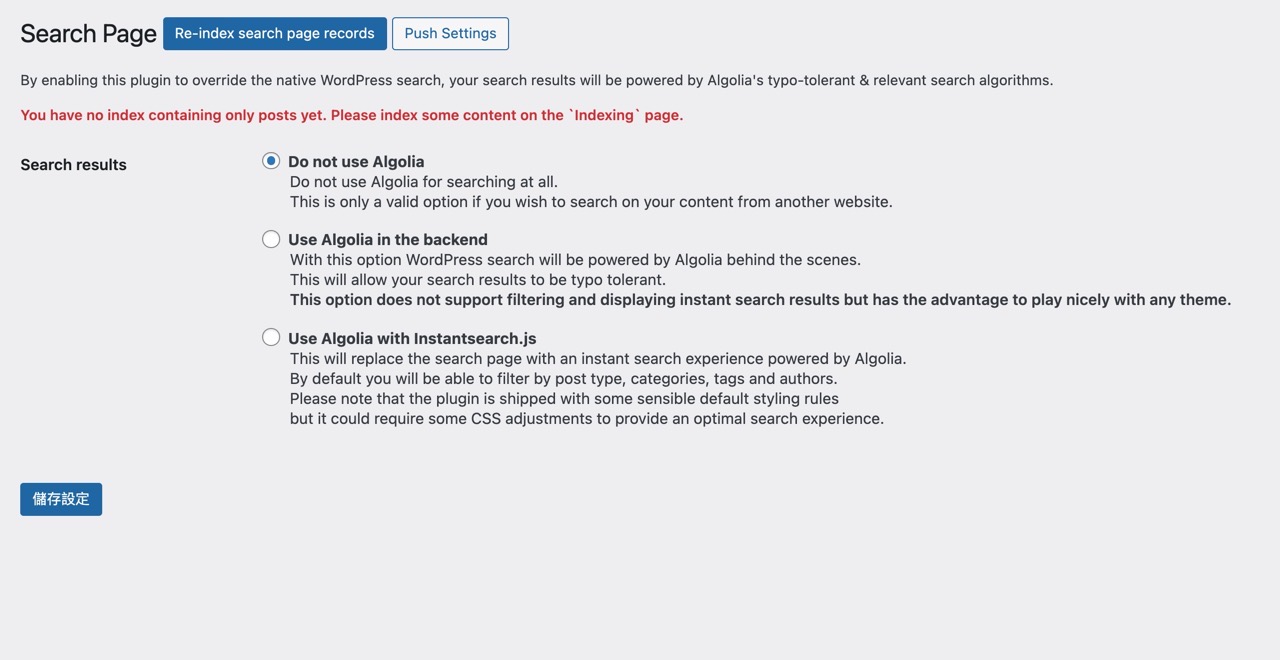
STEP 7
第一次使用或是曾經使用過舊的 Algolia 外掛程式,記得點選上方「Re-index search page records」重新索引搜尋頁面紀錄,在建立時需要保持頁面開啟,同時後方會顯示目前的進度。
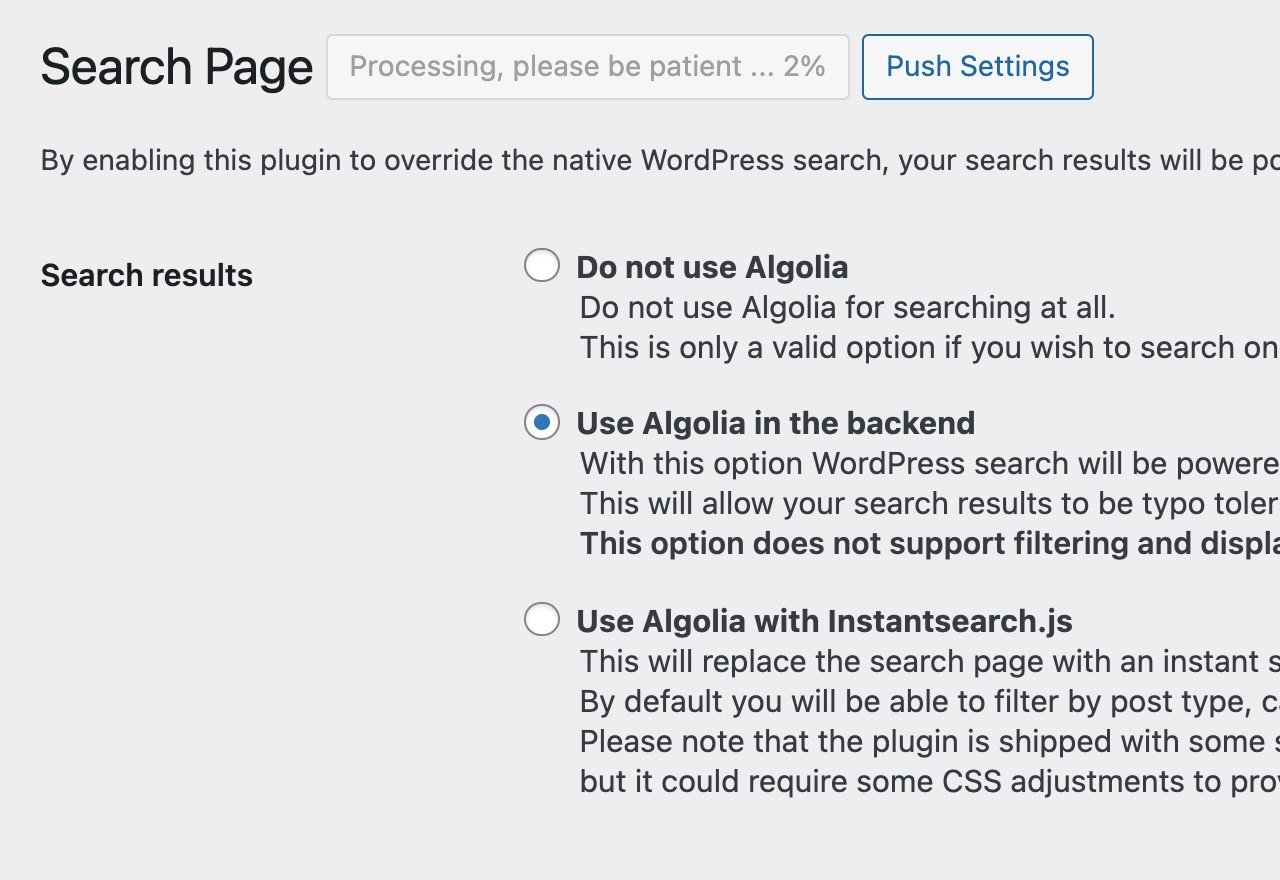
重新建立索引後,選擇要使用的搜尋結果呈現方式,然後點選儲存設定,Algolia 就可以取代 WordPress 預設的搜尋功能(當然你也要在「小工具」裡把搜尋功能拖曳到側邊欄),可以試著搜尋看看,Algolia 搜尋更為準確,有能力的話還能做更多的細部設定或修改。
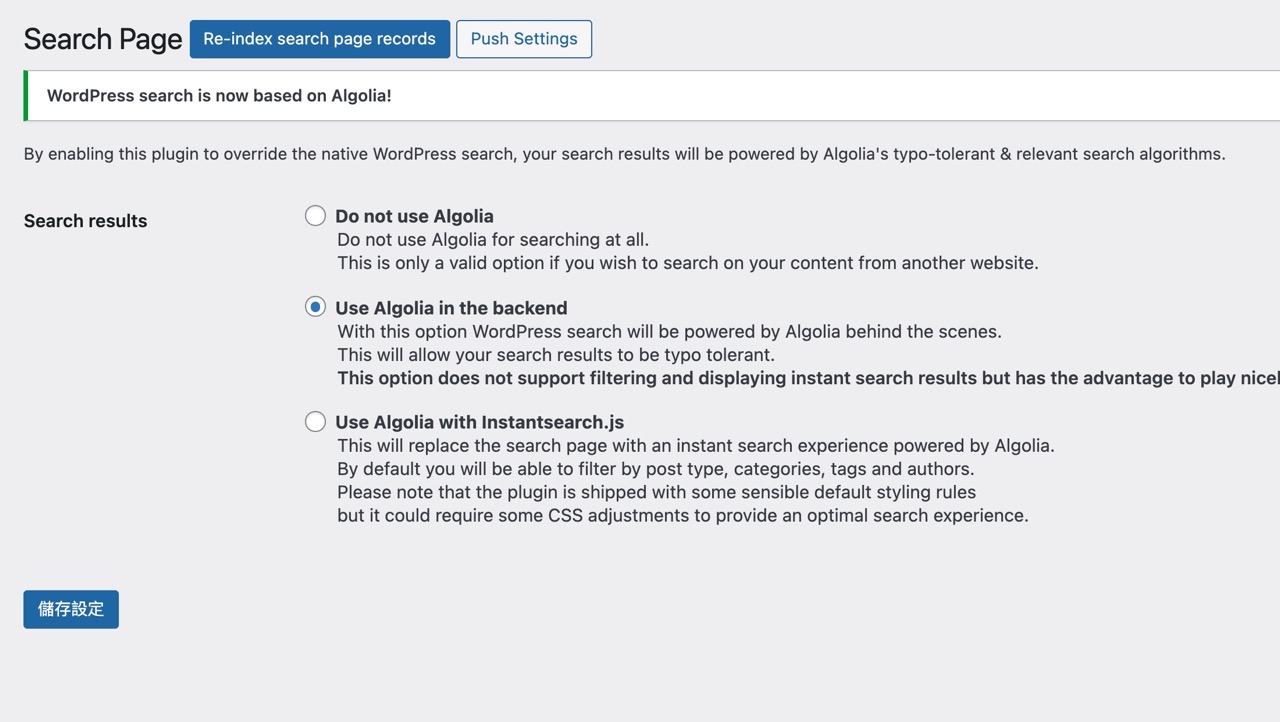
值得一試的三個理由:
- Algolia 可取代 WordPress 預設搜尋提供更精確、功能更強的體驗
- 使用 WP Search with Algolia 外掛快速將搜尋功能加入網站
- 免費方案具有 10,000 個紀錄、每月 10,000 次搜尋請求和搜尋建議配額








